A captura de tela é um recurso fundamental em smartphones que permite aos usuários salvar e compartilhar tudo em sua tela.
Para usuários de telefones Redmi, tirar uma captura de tela pode ser tão simples quanto um gesto ou uma combinação de pressionamentos de botão. Seja para salvar uma pontuação alta, manter informações importantes à mão ou compartilhar um trecho de uma conversa, saber como fazer uma captura de tela com eficiência pode melhorar sua experiência com seu dispositivo.
Se você é novo nos telefones Redmi ou precisa se atualizar sobre os diferentes métodos disponíveis, aqui está o seu recurso ideal.
Este guia irá guiá-lo pelas várias maneiras de fazer uma captura de tela em telefones Redmi, garantindo que você possa capturar sua tela de forma rápida e fácil, sempre que precisar.
Existem 6 maneiras de fazer uma captura de tela em um telefone Redmi. A antiga solução do botão liga / desliga mais botão de volume, selecionando a opção de captura de tela no painel de notificação, usando a bola rápida MIUI, usando gestos, comandando seu assistente de voz e, por fim, usando o recurso estendido de captura de tela.
Relacionado:Como redefinir o telefone Xiaomi
Como fazer capturas de tela em telefones Redmi
O método padrão de fazer uma captura de tela usando os botões liga/desliga e volume funciona bem em um telefone Xiaomi. Uma breve animação indicando a captura da captura de tela informará que a captura de tela foi capturada. Uma miniatura flutuante no canto superior direito lhe dará acesso imediato às opções de compartilhamento e edição.
Os telefones Redmi rodando em MIUI têm a capacidade de fazer 3 tipos de capturas de tela usando 4 métodos, são eles:
Modo de hardware (combinação botão liga / desliga + botão volume)
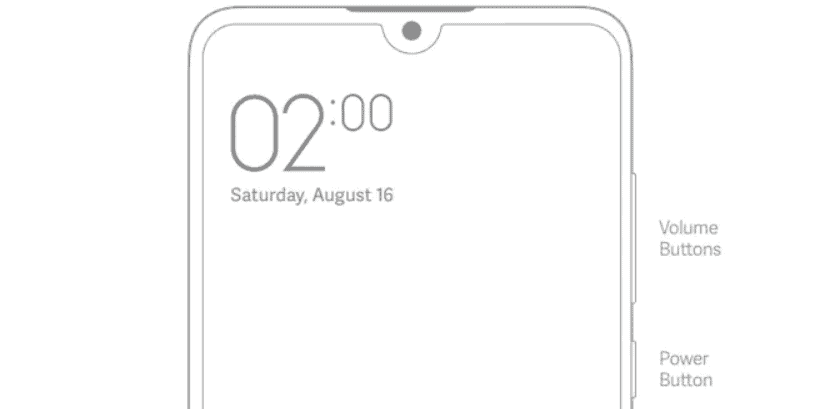
A maneira mais rápida de fazer qualquer captura de tela em telefones com MIUI 8 e superior é pressionar o botão de volume e o botão liga / desliga simultaneamente. Tudo que você terá que fazer é:
- Vá para a tela ou documento que deseja capturar.
- Pressione e segure o botão liga / desliga e o botão de volume simultaneamente.
- Depois de manter os botões pressionados por 2 a 3 segundos, você ouvirá o som do obturador da câmera seguido por um flash na tela.
- Depois que a captura de tela for capturada, ela ficará visível no canto superior direito da IU por alguns segundos. Você pode compartilhar, editar ou excluir a captura de tela selecionando a imagem na IU. Confira nosso guia completo sobre Como fazer capturas de tela em telefones Redmi para todos os detalhes.
Você também poderá concluir o mesmo procedimento selecionando o botão de diminuir volume e o botão de menu simultaneamente.
Captura de tela do painel de notificação
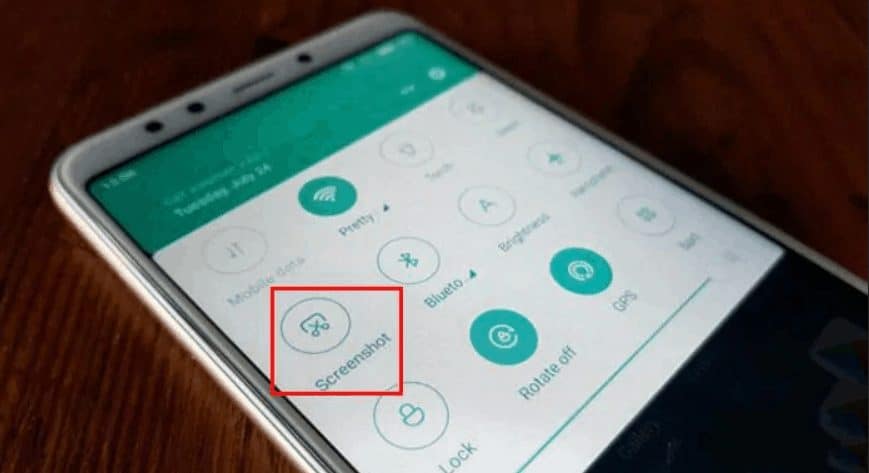
Quando o MIUI 8 foi lançado, alguns botões rápidos foram incluídos no painel de notificação, facilitando o acesso aos principais recursos dos telefones . Um desses recursos era a capacidade de fazer uma captura de tela da tela do seu telefone.
Às vezes, quando você sente que fazer capturas de tela constantemente usando os botões do dispositivo pode danificá-los com o tempo, você sempre pode optar pela abordagem de software e salvar esses botões.
É um processo simples de 3 etapas para fazer uma captura de tela por meio do painel de notificação:
- Vá para a tela específica que deseja capturar
- Deslize para baixo no painel de notificação e selecione o botão Captura de tela
- Ao fazer isso, você ouvirá o som do obturador da câmera seguido de um flash na tela.
Depois que a captura de tela for capturada, ela ficará visível no canto superior direito da IU por alguns segundos. Você pode compartilhar, editar ou excluir a captura de tela selecionando a imagem na IU.
Captura de tela usando Quick Ball
Quick Ball é um círculo flutuante auxiliar que hospeda vários atalhos para facilitar o acesso a aplicativos no MIUI 8 em diante. Em termos, é bastante semelhante ao Assistive Touch encontrado em dispositivos com iOS. Confira nosso guia completo sobre Como fazer capturas de tela em telefones Redmi para todos os detalhes.
- A bola rápida para dispositivos Redmi dá acesso a um total de cinco atalhos que são Home, Voltar, Recente, Desligar e Captura de tela.
Primeiro, você teria que ativar o Quick Ball para obter esse recurso, para fazer isso:

- Inicie “ Configurações ” na gaveta de aplicativos do seu smartphone Redmi.
- Selecione a opção “Configurações adicionais” em “Configurações”.
- O recurso Quick Ball pode ser encontrado após tocar em “Configurações adicionais”.
- Toque em Quick Ball para ativá-lo.
- Assim que a bola rápida for ativada, vá para ‘Selecionar atalhos’ para selecionar Captura de tela em uma lista de atalhos a serem adicionados.
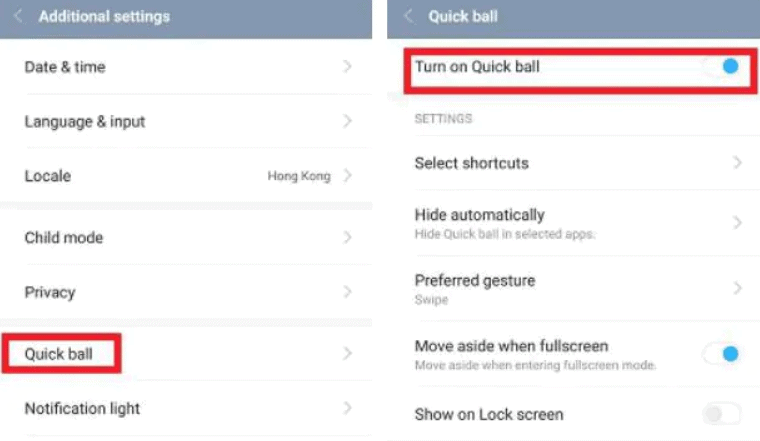
Agora que o Quick Ball foi ativado, você pode fazer capturas de tela usando as seguintes etapas:
- Certifique-se de estar na página desejada que deseja capturar.
- Toque no ícone flutuante do Quick Ball na tela.

- Selecione Captura de tela nos atalhos listados.
- Ao fazer isso, você ouvirá o som do obturador da câmera seguido de um flash na tela.
Depois que a captura de tela for capturada, ela ficará visível no canto superior direito da IU por alguns segundos. Você pode compartilhar, editar ou excluir a captura de tela selecionando a imagem na IU.
Captura de tela usando gestos
Com Gestos a vida fica mais fácil e agora é mais fácil fazer uma captura de tela. Usando apenas três dedos, um deslizar suave de cima para baixo na tela captura uma captura de tela do que está visível na tela.
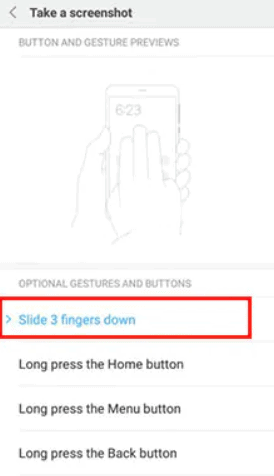
Para ativar o gesto você terá que ativar a opção em ‘Configurações’ em ‘Atalhos de botões e gestos’. Selecione ‘Fazer uma captura de tela’ e ative o gesto de deslizar com três dedos.
Ao fazer uma captura de tela, cada imagem é armazenada em formato jpg e aparece na interface do usuário no canto superior direito por alguns segundos para permitir que você compartilhe, edite, estenda a captura de tela ou exclua a imagem.
Como fazer capturas de tela de rolagem em telefones Redmi
Todos os telefones Xiaomi, Redmi e Poco têm a mesma capacidade de fazer uma captura de tela de rolagem porque todos executam MIUI no Android. Veja como fazer isso:
- Para fazer uma captura de tela, pressione Power e Volume Down juntos, como de costume.
- Uma prévia da sua captura de tela aparecerá agora, junto com o botão Rolar. Para começar a fazer uma captura de tela de rolagem, selecione-a.
- Você notará que o conteúdo da tela começa a rolar para a página seguinte. Toque na tela para interromper a gravação quando chegar ao momento desejado e salve-a.
- Sua captura de tela de rolagem foi tirada com sucesso.
Como fazer capturas de tela de rolagem no Google Chrome
A funcionalidade de captura de tela de rolagem "Long Screenshot" agora faz parte do Google Chrome para Android. Em vez de mexer na opção de captura de tela de rolagem do Android, você pode utilizar esse recurso para fazer capturas de tela de sites longos.
Isso foi referido na versão original do artigo como um recurso experimental, mas foi posteriormente incluído na versão completa que está atualmente disponível na Google Play Store. Aqui está como você pode fazer isso:
Etapa 1 Abra o Chrome e acesse o site que deseja salvar.
Etapa 2 Agora, encontre o botão Compartilhar nos três pontos no canto superior direito da tela.
Etapa 3 Uma janela pop-up com a opção Captura de tela longa na parte inferior aparecerá.
Etapa 4 Você pode rolar manualmente e capturar a tela da seção específica do site desejada.
Etapa 5 Clique na marca de seleção no canto inferior direito da tela para salvar a captura de tela.
A captura de tela agora será visualizada junto com opções para editar, salvar e compartilhar.
Captura de tela estendida
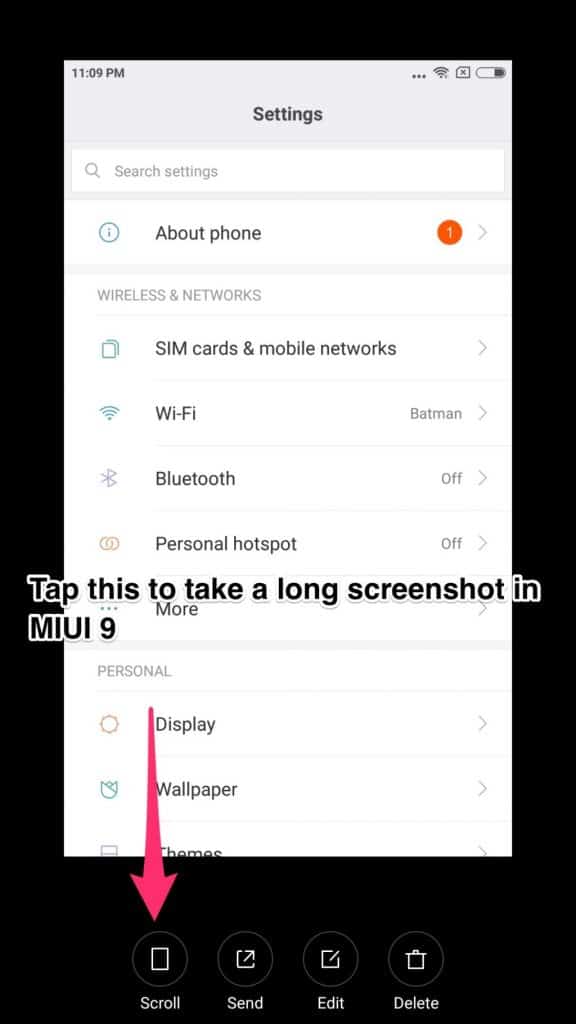
A partir do MIUI 8, os telefones Redmi receberam uma atualização de captura de tela de rolagem. Isso permite ao usuário capturar uma página inteira em uma única captura de tela. Esta é uma opção adicional que foi adicionada à IU após a captura de uma captura de tela.
Depois que uma captura de tela for feita, você terá uma amostra da imagem visível no canto superior direito da tela junto com as opções compartilhar, editar e excluir.
A mais nova opção a ser adicionada foi o recurso de rolagem que permite estender a captura de tela, capturando assim uma página inteira e não apenas uma parte que cabe no display.
Confira nosso guia completo sobre Como fazer capturas de tela em telefones Redmi para todos os detalhes.
Onde encontrar capturas de tela?
Você pode estar curioso para saber a localização das capturas de tela no telefone depois de tirá-las. Basta abrir o aplicativo da galeria, selecionar Álbuns no menu superior e sua pasta de capturas de tela aparecerá.
Assistente Xiao Ai
Então, é claro, existe o método mais recente para fazer uma captura de tela. Se você estiver com muita preguiça ou se suas mãos estiverem ocupadas, você pode comandar seu assistente de voz para fazer uma captura de tela para você. No entanto, o processo é diferente dependendo do assistente de voz. Por exemplo:
O Xiao AI da Xiaomi exigirá uma senha/frase-chave para clicar na captura de tela. Então, você comanda Xiao AI para fazer uma captura de tela e declarar a frase-chave.
Se você usa o Google Assistant, o processo é um pouco irritante. Você pode comandar o assistente de voz para fazer uma captura de tela dizendo "OK Google, faça uma captura de tela". Embora o Google cumpra, será necessário que você clique na tela para confirmar. Então, você também pode usar os dedos e fazer isso manualmente. Confira nosso guia completo sobre Como fazer capturas de tela em telefones Redmi para todos os detalhes.
Capturas de tela em telefones Redmi que executarão MIUI 12
MIUI 12 é a próxima grande atualização para dispositivos da marca Redmi e hospeda muitos novos recursos. Um dos recursos presentes na atualização do MIUI 12 é a capacidade de fazer capturas de tela parciais. Este recurso permite que você faça uma captura de tela apenas de uma determinada seção da tela que está visível e reduz o tempo necessário para cortar uma imagem após a captura da captura de tela.
- Este recurso fornece ao usuário uma caixa na tela que permite arrastar a imagem que deseja capturar. Isso também funciona como uma ferramenta à mão livre, permitindo que você desenhe ao redor da imagem ou texto específico e uma captura de tela será capturada do que está dentro dos limites confinados. Confira nosso guia completo sobre Como fazer capturas de tela em telefones Redmi para todos os detalhes.
A captura de tela parcial pode ser ativada por
- Clicando na opção ‘Configurações’ e selecionando ‘Configurações adicionais’
- Clique em ‘Atalhos de botão’ e na lista de opções selecione ‘Captura de tela parcial’
Uma vez ativado, os usuários terão que tocar e segurar três dedos para acionar a sobreposição parcial da captura de tela. Na parte superior, serão apresentadas três opções; forma livre, quadrado e círculo para fazer capturas de tela. Considerando que, na parte inferior, existem opções para recapturar, compartilhar, editar e salvar.
Além disso, a sobreposição parcial da captura de tela pode ser acionada pressionando longamente o botão home se o usuário não estiver usando a navegação por gestos.
Quais dispositivos suportam MIUI 12?
Com base no cronograma de lançamento e atualização, espera-se que os seguintes dispositivos recebam a atualização MIUI 12 que inclui o recurso ‘Captura de tela parcial’:
- Nós 10
- Redmi Nota 9
- Redmi Nota 9 Pró
- Redmi Nota 8
- Redmi Nota 8 Pró
- Redmi Nota 7
- Redmi Nota 7 Pró
Capturas de tela em telefones Redmi executando MIUI 11
Tirar uma captura de tela é relativamente fácil, especialmente ao usar um dispositivo móvel Redmi. Quando o telefone é inicializado pela primeira vez, apenas a opção de hardware de fazer uma captura de tela é disponibilizada, o restante deverá ser configurado através da opção ‘ Configurações ’.
A Redmi tem um total de 4 métodos para fazer uma captura de tela em telefones que executam o MIUI 11.
Redmi 7

O Redmi 7 foi lançado em 2019 e roda em estoque MIUI 11 . O aparelho pesa 180 gramas com tela de 6,26” . O Redmi 7 roda em um processador Octa-Core que funciona com uma GPU Adreno 506. O telefone está disponível em 3 GB/32 GB .
O Redmi 7 está disponível na Amazon por US$ 164,99
Existem algumas maneiras pelas quais as capturas de tela podem ser capturadas:
- Modo de hardware (combinação botão liga / desliga + botão volume)
- Captura de tela do painel de notificação
- Captura de tela usando Quick Ball
- Captura de tela usando gestos.
Redmi Nota 8

O Redmi Note 8 é executado no Stock MIUI 11 baseado no Android Pie. O aparelho pesa 190 gramas e tem tela de 6,3”. O Note 8 é equipado com um processador Octa-Core junto com uma GPU Adreno 610 para uma experiência tranquila. O dispositivo está disponível em 4 GB/64 GB.
O Redmi Note 8 está disponível na Amazon por $178,00
Existem algumas maneiras pelas quais as capturas de tela podem ser capturadas, elas são via
- Modo de hardware (combinação botão liga / desliga + botão volume)
- Captura de tela do painel de notificação
- Captura de tela usando Quick Ball
- Captura de tela usando gestos
Redmi 8A

O Redmi 8Aé um telefone econômico e funciona com MIUI 11 padrão baseado no Android Pie. O telefone vem com um Snapdragon 439 com um processador Octa-Core e chipset Adreno 505 GPU . O dispositivo é relativamente leve, pesando 188 gramas e possui uma tela LCD IPS de 6,22”. O Redmi 8A está disponível em 2GB/32GB.
O Redmi 8A está disponível na Amazon por US$ 129,98
Existem algumas maneiras pelas quais as capturas de tela podem ser capturadas, elas são via
- Modo de hardware (combinação botão liga / desliga + botão volume)
- Captura de tela do painel de notificação
- Captura de tela usando Quick Ball
- Captura de tela usando gestos.
Redmi 9

O Redmi 9 tem uma tela de 56,53” e é equipado com um Mediatek Helio G80, processador Octa-Core e GPU Mali-G52. O dispositivo roda em MIUI 11 baseado no Android 10. O Redmi 9 possui uma configuração traseira de câmera quádrupla de 13 MP e câmera frontal de 8 MP com IA. O dispositivo está disponível em 4GB/64GB
O Redmi 9 está disponível na Amazon por US$ 154,99
Existem algumas maneiras pelas quais as capturas de tela podem ser capturadas, elas são via
- Modo de hardware (combinação botão liga / desliga + botão volume)
- Captura de tela do painel de notificação
- Captura de tela usando Quick Ball
- Captura de tela usando gestos.
Redmi Nota 9 Pró

O Note 9 Pro é um pouco mais pesado, pesando 209 gramas , e roda em MIUI 11 baseado no Android 10. O dispositivo possui uma tela LCD IPS de 6,67” e é equipado com um Qualcomm Snapdragon 720G com um processador Octa-Core e GPU Adreno 618. O dispositivo está disponível em 6GB/128GB.
O Redmi Note 9 Pro está disponível na Amazon por $299,99
Existem algumas maneiras pelas quais as capturas de tela podem ser capturadas, elas também são via
- Modo de hardware (combinação de botão liga / desliga + botão de volume)
- Captura de tela do painel de notificação
- Captura de tela usando Quick Ball
- Captura de tela usando gestos.
Benefícios de uma captura de tela
Uma captura de tela tem seus próprios benefícios nesta era da tecnologia. Simplesmente tirar uma captura de tela pode funcionar como uma representação visual de algumas das coisas mais malucas que você vê online. Uma captura de tela também permite arquivar o passado e compartilhar imagens do que é importante para você.
Você ainda pode capturar sua identidade ou certificados on-line e carregá-los em seu celular como prova válida. Você pode entrar em uma sala de cinema com uma captura de tela do código QR ou até mesmo compartilhar informações encontradas online.
A melhor parte das capturas de tela é que elas são fáceis. Não importa o que aconteça, fazer uma captura de tela economiza muito tempo e minimiza o esforço que você teria que fazer para realizar o trabalho. Confira nosso guia sobre como fazer capturas de tela em telefones Redmi para obter detalhes específicos.
Como posso fazer uma captura de tela no Mi Phone?
Com os telefones Mi modernos, especificamente MIUI 8 e posteriores, existem pelo menos 4 maneiras de fazer capturas de tela. Você pode fazer uma captura de tela usando os seguintes métodos: usando o modo de hardware (combinação botão liga / desliga + botão de volume), fazer uma captura de tela no painel de notificação, fazer uma captura de tela usando Quick Ball e, finalmente, fazer uma captura de tela usando gestos.
Uma captura de tela será útil quando você quiser preservar algo importante ou algo emocionante. Confira nosso guia sobre como fazer capturas de tela em telefones Redmi. Em vez de ter que baixar a imagem ou documento, as capturas de tela são adequadas o suficiente para transmitir informações claras. Conforme mencionado anteriormente, os métodos acima são compatíveis com dispositivos rodando MIUI 8 e superior.
Leia também:
